Düzeltme: Rocket League Not Logged In Hatası
Rocket League oyuncularının, oyun içerisinde herhangi bir çevrimiçi özelliğe erişmek istediklerinde karşılaştıkları "Not Logged In. Please log in to Epic Games and try again." hatasını bu makalede çözüme ulaştırmaya çalışacağız.

Rocket League oyuncularının, oyun içerisinde herhangi bir çevrimiçi özelliğe erişmek istediklerinde "Not Logged In. Please log in to Epic Games and try again." hatasıyla karşılaşarak oyuna olan erişimi kısıtlanmakta. Eğer sizde böyle bir sorunla karşılaşıyorsanız aşağıdaki önerileri gerçekleştirerek sorunun çözümüne ulaşabilirsiniz.
Rocket League Not Logged In Hatası Nedir?
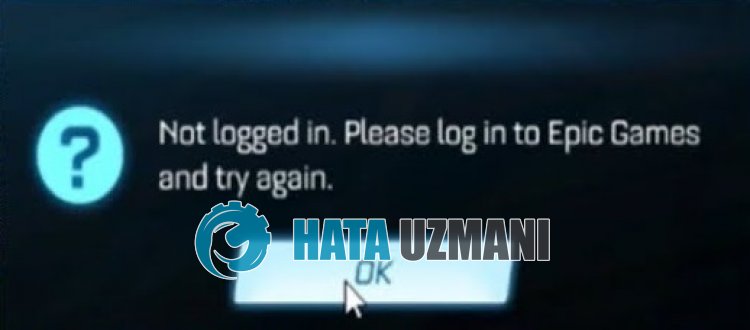
Karşılaşılan bu hata, genellikle Epic Games sunucularında oluşan bakım çalışması veya sunucu yoğunluğundan dolayı gerçekleşebilmektedir. Elbette sadece bu sorundan dolayı değil, birçok sorundan dolayı da böyle bir hatayla karşılaşabiliriz. Bunun için sizlere birkaç öneriden bahsederek hatayı nasıl düzelteceğimize dair bilgiler vereceğiz.
Rocket League Not Logged In Hatası Nasıl Düzeltilir?
Karşılaşılan bu hatayı düzeltmemiz için aşağıdaki önerileri gerçekleştirerek sorunun çözümüne ulaşabiliriz.
1-) Epic Games Sunucularını Kontrol Edin
Epic Games sunucularında, bakım çalışması veya yoğunluk olmasıyla birlikte bu gibi çeşitli çevrimiçi bağlantılarda sıkıntılar yaşayabiliriz. Bunun için Epic Games sunucularını kontrol ederek sorunun neyden kaynaklandığını görebiliriz.
Aşağıda bırakacağımız bağlantıya tıklayarak Epic Games sunucularını çevrimiçi olarak kontrol edebilirsiniz.
Epic Games Sunucularını Kontrol Etmek İçin Tıklayın
2-) Epic Games Hesabını Bağlayın
Epic Games hesabınızın Rocket League hesabına düzgün bir şekilde bağlanmaması bu gibi çeşitli çevirimiçi bağlantı hatalarıyla karşılaşmanıza neden olabilir. Bunun için Rocket League oyununu Epic Games hesabına bağlayarak sorunu ortadan kaldırabiliriz.
Epic Games hesabını bağlamamız için öncelikle aşağıda bırakacağımız bağlantıya tıklayın.
Açılan web sitesinde bulunan "LOG IN" butonuna tıklayın ve Epic Games hesabınızı oyuna bağlayın.
Eğer bağlamak istediğiniz herhangi bir platform hesabınız varsa "LOGIN AND CONNECT" butonuna tıklayarak bağlama işlemini gerçekleştirebilirsiniz.
Bağlantı işlemini tamamladıktan sonra Epic Games oyununu çalıştırarak sorunun devam edip etmediğini kontrol edebilirsiniz.
3-) Güvenlik Duvarını Kaydedin
Windows işletim sisteminde Rocket League oyununa olan güvenlik duvarını güvenli olarak işaretleyerek sorunu ortadan kaldırabiliriz. Bu işlemi gerçekleştirmek için aşağıdaki adımı takip ederek güvenlik duvarını kaydedebilirsiniz.
- Başlat arama ekranına "Windows Defender Güvenlik Duvarı" yazıp açın.
- Açılan ekranın sol tarafında bulunan "Gelişmiş Ayarlar" seçeneğine tıklayın.
- Açılan pencere içersinde sol tarafta bulunan "Gelen Kurallar" seçeneğine tıklayarak sağ tarafta bulunan "Yeni Kural" seçenğine tıklayın.
- Açılan yeni pencerede bulunan "Program" seçeneğini seçerek "İleri" butonuna tıklayın.
- Bu işlemden sonra "Bu program yolu:" seçeneğini seçerek "Browse" butonuna tıklayın ve "Rocket League" oyununu seçin.
- Rocket League oyununu seçtikten sonra "İleri" butonuna tıklayın.
- Ardından "Bağlantıya İzin Ver" seçeneğini seçerek "İleri" butonuna basarak karşımıza çıkan üç tane seçeneği seçili olarak ayarlayıp "İleri" butonuna tıklayın.
- Ardından kurulum işlemini gerçekleştirdiğimiz kuralımızın ismini vererek "Bitir" butonuna basın.
Bu işlemden sonra Rocket League oyununu çalıştırarak sorunun devam edip etmediğini kontrol edebilirsiniz.
4-) Başka Bir Dns Sunucusunu Kaydedin
Başka bir dns sunucusunu bilgisayara kaydederek sorunu ortadan kaldırabiliriz.
- Denetim Masasını açın ve Ağ ve İnternet seçeneğini seçin
- Açılan ekranda Ağ ve Paylaşım Merkezi'ni açın.
- Sol Tarafta bulunan Bağdaştırıcı ayarlarını değiştirin seçeneğine tıklayın.
- Bağlantı Türünüzün üzerine sağ tıklayarak Özellikler menüsünü açın.
- İnternet Protokolü Sürüm 4'e (TCP /IPv4) çift tıklayın.
- Aşağıda vereceğimiz Google Dns sunucusunu yazarak ayarları uygulayalım.
- Tercih edilen DNS sunucusu: 8.8.8.8
- Diğer DNS sunucusu: 8.8.4.4
- Ardından Çıkarken ayarları doğrula seçeneğine tıklayarak Tamam butonuna basıp işlemleri uygulayın.
Bu işlemden sonra aşağıdaki öneriyi uygulayın.
5-) Bağlantınızı Kontrol Edin
İnternet bağlantısında oluşan sorun birçok hataları beraberinde getirebilmekte. Eğer internet bağlantınızda yavaşlama veya kopukluk yaşanıyorsa giderilmesi için birkaç öneri verelim.
- İnternetinizin hızı yavaşlıyorsa modeminizi kapatıp tekrar açın. Bu işlem bir nebze de olsa internetinizi rahatlatacaktır.
- İnternet önbelleğini temizleyerek sorunu ortadan kaldırabiliriz.
DNS Önbelleğini Temizleyin
- Başlat arama ekranına "cmd" yazıp yönetici olarak çalıştırın.
- Komut istemcisi ekranına sırasıyla aşağıdaki kod satırlarını yazarak enter tuşuna basın.
- ipconfig /flushdns
- netsh int ipv4 reset
- netsh int ipv6 reset
- netsh winhttp reset proxy
- netsh winsock reset
- ipconfig /release
- ipconfig /renew
- ipconfig /registerdns
- netsh interface tcp reset
- netsh int ip reset
- netsh int tcp set global autotuninglevel=normal
- Bu işlemden sonra başarılı bir şekilde dns önbelleğinizin ve proxylerinizin temizlendiğini gösterecektir.
Bu işlemden sonra bilgisayarı yeniden başlatarak sorunun devam edip etmediğini kontrol edin.
6-) Web Önbelleğini Temizle
Epic Games web önbelleğinde oluşan sorun, bu gibi çeşitli bağlantı hatalarıyla karşılaşmamıza neden olabilir. Bunun için web önbelleğini temizleyerek sorunu ortadan kaldırabiliriz.
- Öncelikle Epic Games programını görev yöneticisi yardımıyla tamamen kapatıyoruz.
- Arama başlatma ekranına "%localappdata%" yazarak klasörü açın.
- Açılan klasördeki "EpicGamesLauncher" klasörünü açın.
- Karşı karşıya olduğumuz ekranda "Saved" klasörünü açın.
- Bu işlemden sonra "webcache" adlı klasörü siliyoruz.
Bu işlemden sonra Epic Games Launcher uygulamasını yönetici olarak çalıştırıp sorunun devam edip etmediğini kontrol edebilirsiniz.
7-) Epic Games Oturumunu Kapatın
Epic Games Launcher hesabınızın oturumunu kapatarak tekrar giriş yapmanız birçok çevrimiçi bağlantı sorunlarınızı çözmenize yardımcı olabilir. Bunun için Epic Games Launcher uygulamasını çalıştırın ve sağ üst tarafta bulunan Profil seçeneğine tıklayarak hesabınızın oturumunu kapatarak tekrar giriş yapın.
Epic Games hesabına giriş işlemi sağlandıktan sonra Rocket League oyununu çalıştırarak sorunun devam edip etmediğini kontrol edebilirsiniz.
Evet arkadaşlar sorunumuzu bu başlık altında çözmüş olduk. Eğer sorununuz devam ediyorsa açtığımız FORUM platformumuza girerek karşılaştığınız hataları sorabilirsiniz.
![YouTube Sunucuda Bir Sorun Oluştu [400] Hatası Nasıl Düzeltilir?](https://www.hatauzmani.com/uploads/images/202403/image_380x226_65f1745c66570.jpg)


















